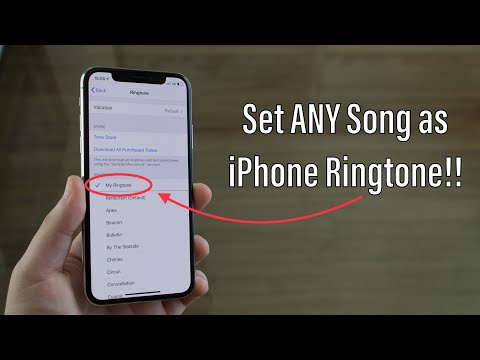जैसा कि आप जानते हैं, किसी भी पीढ़ी के iPhone में, आप कॉल पर ऑडियो संग्रह से संगीत नहीं डाल सकते। कॉल का मानक सेट, जिसमें संगीत भी नहीं होता है, लेकिन ध्वनियाँ बहुत जल्दी उबाऊ हो जाती हैं। आधिकारिक फर्मवेयर आपको आईफोन में मुफ्त में रिंगटोन डाउनलोड करने की अनुमति नहीं देता है।

अनुदेश
चरण 1
IPhone पर कॉल के लिए संगीत सेट करने के लिए, आपको iTunes पर एक mp3 फ़ाइल अपलोड करनी होगी। ऊपरी बाएँ कोने में, नोट आइकन पर क्लिक करें। एप्लिकेशन में "संगीत" अनुभाग खुल जाएगा। यदि आपने पहले से iTunes में mp3 फ़ाइलें अपलोड नहीं की हैं, तो यह अनुभाग खाली हो जाएगा। ऊपरी बाएँ कोने में "फ़ाइल" कुंजी पर क्लिक करें। खुलने वाले मेनू से, "लाइब्रेरी में फ़ाइल जोड़ें" चुनें।

चरण दो
खुलने वाली विंडो में, उन सभी धुनों का चयन करें जिन्हें आप डाउनलोड करना चाहते हैं। आप व्यक्तिगत फ़ाइलें और संपूर्ण एल्बम दोनों अपलोड कर सकते हैं। "ओपन" बटन पर क्लिक करें। उसके बाद मीडिया लाइब्रेरी बनाई जाएगी। यदि आपने जोड़ी गई फ़ाइलें नहीं देखी हैं, तो बस मौजूदा एल्बम पर क्लिक करें और गाने विंडो के नीचे दिखाई देंगे।

चरण 3
IPhone कॉल के लिए केवल 40 सेकंड से अधिक की धुनों को स्वीकार करता है। इसलिए, अगला कदम एमपी3 फाइल को छोटा करना होगा। यह फोन के लिए विभिन्न एप्लिकेशन का उपयोग करके किया जा सकता है। धुन की कमी सहित iTunes में किया जा सकता है। उस संगीत पर राइट-क्लिक करें जिसे आप 40 सेकंड तक छोटा करना चाहते हैं। "विवरण" टैब चुनें। वह सूची में चौथे स्थान पर होंगी। खुलने वाली विंडो में, "पैरामीटर" टैब पर जाएं। यहां रिकॉर्डिंग के उस टुकड़े को सटीक रूप से निर्दिष्ट करना संभव है जो प्लेबैक के लिए आवश्यक है। "स्टॉप" शब्द के बगल में स्थित बॉक्स को चेक करें और दाईं ओर की विंडो में, आवश्यक सेकंड की संख्या दर्ज करें। उसके बाद "ओके" बटन दबाएं। नेत्रहीन, यह फ़ाइल किसी भी तरह से नहीं बदली है। अब आपको वर्तमान ऑडियो रिकॉर्डिंग प्रारूप को बदलने की जरूरत है।

चरण 4
आईट्यून्स संस्करण 12.4.0 के लिए, आप मेनू का उपयोग करके ऑडियो रिकॉर्डिंग प्रारूप को बदल सकते हैं। ऐसा करने के लिए, बस ऑडियो रिकॉर्डिंग पर क्लिक करें, जिसे 40 सेकंड तक छोटा किया गया है, दाएं बटन के साथ और ड्रॉप-डाउन मेनू से एएसी संस्करण बनाने के लिए आइटम का चयन करें।

चरण 5
आइट्यून्स संस्करण 12.5.1 और उच्चतर के लिए, ऑडियो फ़ाइल मेनू अनुभाग में आवश्यक आइटम को हटा दिया गया है। अब, किसी फ़ाइल को एएसी प्रारूप में बदलने के लिए, आपको एप्लिकेशन के ऊपरी बाएँ कोने में "फ़ाइल" अनुभाग में जाना होगा। इसके बाद, आपको माउस को "नया संस्करण बनाएं" आइटम पर ले जाना होगा और खुलने वाले सबमेनू में तीसरे आइटम का चयन करना होगा।

चरण 6
"एएसी संस्करण बनाएं" बटन पर क्लिक करने के तुरंत बाद, फ़ाइल रूपांतरण शुरू हो जाएगा। नतीजतन, आपको एक ही नाम और कलाकार के साथ एक फ़ाइल मिलेगी, लेकिन पूरी तरह से अलग अवधि के साथ। यदि निर्देशों के सभी बिंदुओं का सही ढंग से पालन किया गया, तो राग की अवधि 40 सेकंड से अधिक नहीं होगी।

चरण 7
अब आपको संगीत रचना के विस्तार को बदलने की जरूरत है। ऐसा करने के लिए, आवश्यक फ़ाइल पर राइट-क्लिक करें और ड्रॉप-डाउन मेनू से "शो इन विंडोज़ एक्सप्लोरर" चुनें। प्रारंभ में, ऑडियो रिकॉर्डिंग.m4a प्रारूप में है। इस राग को कॉल पर रखने के लिए, आपको.m4r प्रारूप प्राप्त करना होगा। यही है, आपको बस "ए" अक्षर को "आर" अक्षर में बदलने की जरूरत है। यदि आप iTunes में ऑडियो फ़ाइल का एक्सटेंशन नहीं देख सकते हैं, तो आपको एक्सप्लोरर में निम्न कार्य करने होंगे: "सेवा" टैब चुनें। उसके बाद, आइटम "फ़ोल्डर विकल्प" चुनें और "देखें" अनुभाग पर जाएं। पंजीकृत फ़ाइल प्रकारों के लिए एक्सटेंशन छिपाने पर आइटम के बगल में स्थित बॉक्स को अनचेक करें। फिर ओके दबाएं। अब आप रिंगटोन का फॉर्मेट बदल सकते हैं।

चरण 8
कंडक्टर को कवर न करें। मेलोडी के लिए आपको जिस फ़ाइल की आवश्यकता है उसे ढूंढना आसान बनाने के लिए, इसे कॉपी करें और इसे सहेजें जहां आप इसे बाद में आसानी से ढूंढ सकें। आईट्यून्स ऐप पर वापस लौटें और टॉप बार में इलिप्सिस पर क्लिक करें। दिखाई देने वाली सूची में, "ध्वनि" आइटम का चयन करें। अब आपको पहले से तैयार रिंगटोन फ़ाइल को iTunes विंडो में स्थानांतरित करने की आवश्यकता है। यदि आपने इसे अपने फ़ोल्डर में सहेजा नहीं है, तो डिफ़ॉल्ट रूप से संसाधित फ़ाइल को सी ड्राइव पर माई म्यूजिक फ़ोल्डर में स्थित आईट्यून्स फ़ोल्डर में सहेजा गया था।

चरण 9
अगला कदम अपने फोन को आईट्यून्स के साथ सिंक करना है।ऐसा करने के लिए, आपको आईफोन को यूएसबी वायर से उस कंप्यूटर से कनेक्ट करना होगा जहां एप्लिकेशन इंस्टॉल है। आईट्यून्स में, आपको टॉप बार में फोन आइकन ढूंढना होगा और उस पर क्लिक करना होगा। एप्लिकेशन के साइडबार में, "ध्वनि" टैब पर जाएं। दाईं ओर एक विंडो खुलेगी जहां आपको उसी नाम के रिकॉर्ड के बगल में विंडो पर क्लिक करके ध्वनियों को सिंक्रनाइज़ करने की आवश्यकता होगी। परिवर्तन करने के बाद, आपको "लागू करें" पर क्लिक करना होगा। यदि आप ऐसा करना भूल जाते हैं और विंडो बंद कर देते हैं, तो परिवर्तन नहीं किए जाएंगे। यदि सभी क्रियाओं को सही ढंग से किया गया था, तो अब आप आसानी से परिवर्तित राग को iPhone पर कॉल पर डाल सकते हैं।

चरण 10
कॉल पर पहले से बदले गए मेलोडी को डालने के लिए, आपको इसे इंस्टॉल करना होगा। ऐसा करने के लिए, फोन में "सेटिंग" या "सेटिंग" आइटम का चयन करें। खुलने वाली विंडो में, "ध्वनि" आइटम का चयन करें और अगली विंडो में "रिंगटोन" आइटम का चयन करें। डिफ़ॉल्ट रूप से, सभी iPhones में एक राग होता है जिसे मारिम्बा कहा जाता है। इसके बजाय, उस रिंगटोन वाली फ़ाइल का चयन करें जिसे iTunes में बदल दिया गया है और आपके फ़ोन में स्थानांतरित कर दिया गया है।

चरण 11
इस तरह, iPhone मालिक न केवल सभी कॉलों के लिए एक राग सेट कर सकते हैं, बल्कि नंबरों के लिए अलग-अलग रिंगटोन भी बना सकते हैं। ऐसा करने के लिए, आपको ग्राहक के साथ एक प्रविष्टि का चयन करना होगा जिसके लिए आपको फोन संपर्कों में रिंगटोन बदलने की आवश्यकता होगी। उसके साथ जानकारी खोलने के बाद, "बदलें" आइकन पर क्लिक करें। एडिटिंग टैब में सबसे नीचे रिंगटोन वाली एक विंडो होगी। "डिफ़ॉल्ट" आइटम के बजाय, आपको.m4r प्रारूप में एक फ़ाइल का चयन करना होगा। उसके बाद, इस सब्सक्राइबर से कॉल करते समय, आपको एक अनोखा राग सुनाई देगा और आपकी कॉल को किसी और के साथ भ्रमित नहीं करेगा।

चरण 12
यदि आईफोन पर व्यक्तिगत रिंगटोन सेट करने के लिए ये सभी चरण आपको भारी लगते हैं, तो आप इसे आसान बना सकते हैं: आईट्यून्स स्टोर से रिंगटोन डाउनलोड करें। दुर्भाग्य से, आप वहां दुर्लभ धुन नहीं ढूंढ पाएंगे, लेकिन आप आसानी से लोकप्रिय ऑडियो फाइलों को अपने फोन में डाउनलोड कर सकते हैं। लेकिन आईफोन पर रिंगटोन को रिंगटोन में सेट करने का इतना आसान तरीका पैसे खर्च करेगा। लेकिन अनोखा मेलोडी आपको सेब वाले फोन के सभी मालिकों से अलग कर देगा।